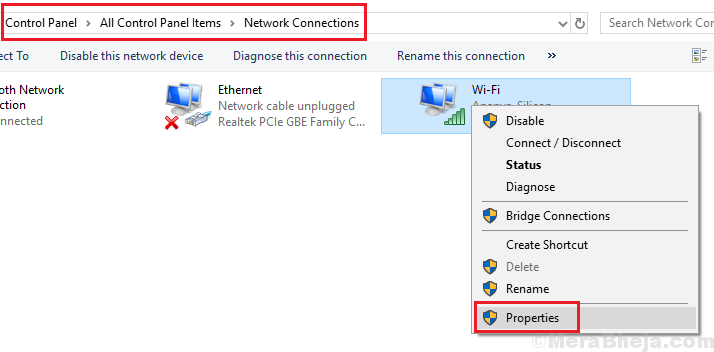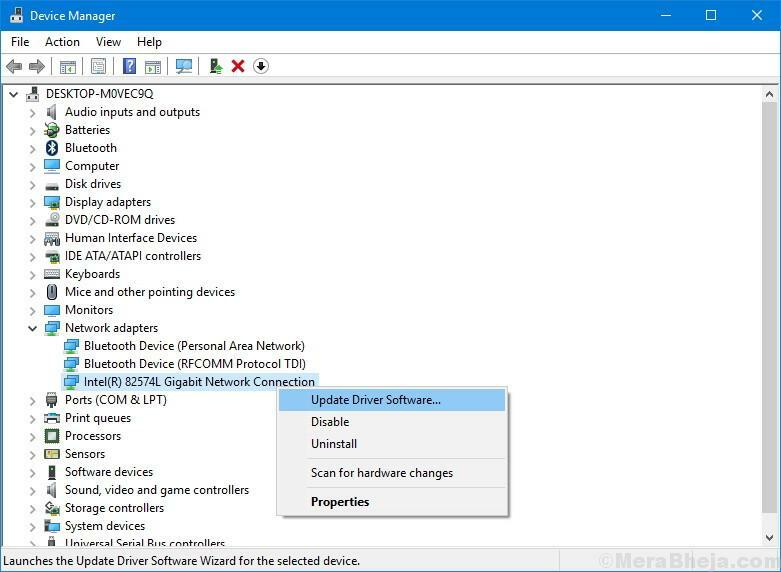Този софтуер ще поправи често срещаните компютърни грешки, ще ви предпази от загуба на файлове, злонамерен софтуер, отказ на хардуер и ще оптимизира вашия компютър за максимална производителност. Отстранете проблемите с компютъра и премахнете вирусите сега в 3 лесни стъпки:
- Изтеглете инструмента за възстановяване на компютъра Restoro който идва с патентованите технологии (патентът е наличен тук).
- Щракнете Започни сканиране за да намерите проблеми с Windows, които биха могли да причинят проблеми с компютъра.
- Щракнете Поправи всичко за отстраняване на проблеми, засягащи сигурността и производителността на вашия компютър
- Restoro е изтеглен от 0 читатели този месец.
Ако сте се опитали да инсталирате GOG игри, но не сте успели, в тази статия ще ви предложим пълно ръководство за това как да го направите.
Възпроизвеждане на някои от ГОГ (Добри стари игри) може да ви върне в детството.
Както в случая с игрите, произведени преди 10-15 години, времената бяха много по-опростени.
Историите, представени в игрите, и свързването на тези истории с отдавна отминали времена могат да ви предложат красиво изживяване дори в ерата на VR слушалките и графиките с висока разделителна способност в реалния живот.
Поради тези причини в днешното ръководство ще разгледаме ръководството стъпка по стъпка за това как да инсталирате GOG игри и да пътувате назад във времето, докато ги играете.
Прочетете, за да разберете повече.
Искате ли да инсталирате игри на вашия компютър? Следвай тези стъпки
Ето как можете да инсталирате старите игри с помощта на GOG Galaxy
1. Вземете приложението GOG Galaxy и влезте
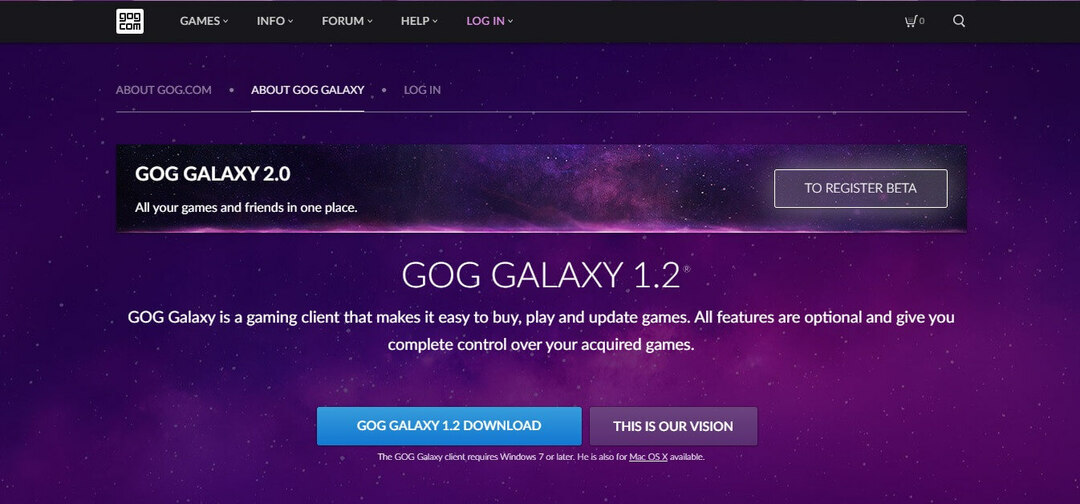
За да започнете това пътуване, първо трябва да изтеглите най-новата версия на GOG Galaxy на вашия твърд диск с Windows 10 и да го инсталирате.
Следвайте тези стъпки, за да го направите:
- Изтеглете най-новия инсталатор на GOG Galaxy.
- Стартирайте инсталационния пакет и следвайте инструкциите на екрана, за да завършите настройката.
- Отвори GOG Galaxy приложение и влезте във вашия Акаунт в GOG.com.
Искате ли да изтеглите и съхранявате GOG игри на резервни устройства? Ето как
2. Изтеглете играта, която искате
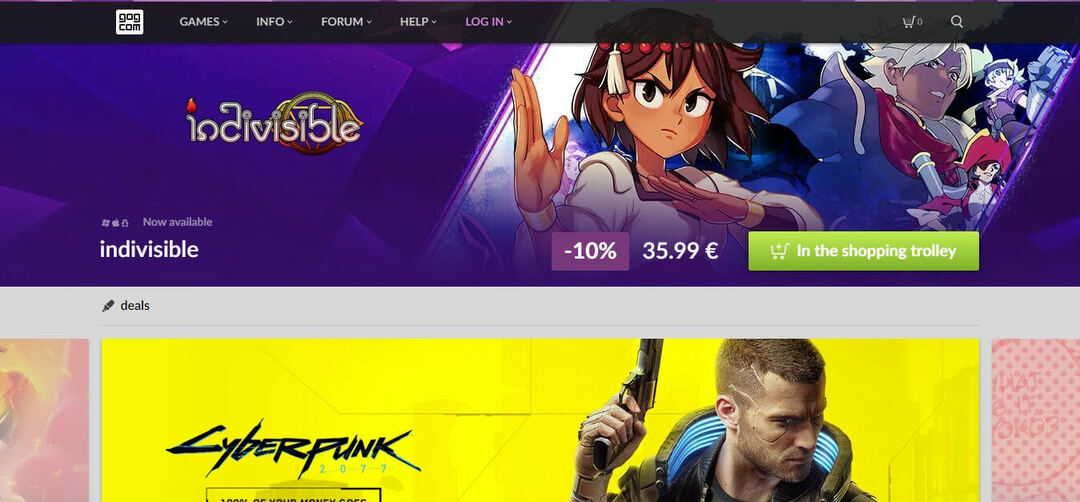
За да изтеглите желаната от вас игра GOG, има две налични опции. Можете да изберете да посетите GOG.com уебсайт и изтеглете файловете ръчно или използвайте вградения раздел Library в приложението GOG Galaxy.
Ето стъпките, за да ги направите и двете:
Изтеглете и инсталирайте игри от уебсайта на GOG:
- Посетете тази страница и потърсете играта, която искате.
- Щракнете върху съответната игра и щракнете върху Купува бутон, за да получите лицензирано копие.
- След като този процес приключи, ще можете да щракнете върху Изтеглибутон за да започнете да изтегляте. (файловете ще се изтеглят в местоположението за изтегляне по подразбиране на софтуера на вашия браузър)
- Ще получите 3 файла в пакета за изтегляне - и .exe файл и две .bin файлове.
- За да стартирате инсталационния процес -> щракнете двукратно върху .exe файл и следвайте инструкциите на екрана.
3. Изтеглете и инсталирайте игри с помощта на GOG Galaxy Library
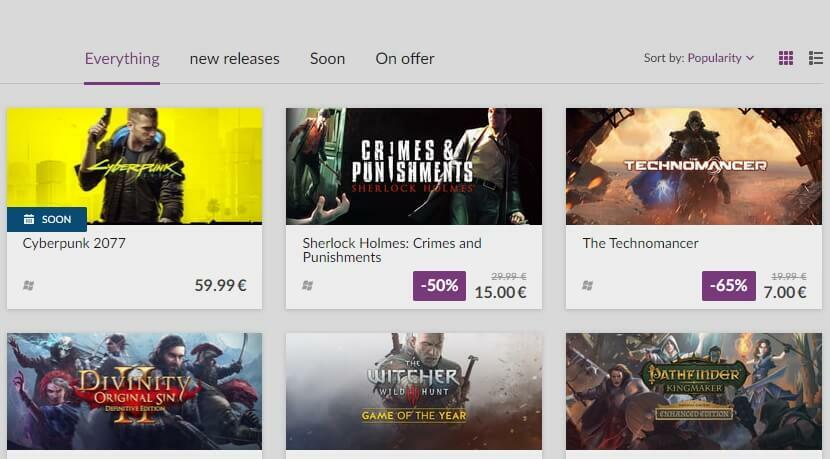
- Отвори си GOG Galaxy софтуер.
- Влезте във вашия GOG.com акаунт, като използвате същите идентификационни данни.
- Щракнете върху Библиотека tab -> търсене на играта, която искате.
- Изберете играта, която искате -> щракнете върху | Повече ▼ бутон.
- Изберете опцията Връзки за изтегляне на GOG -> изберете Windows Installer опция.
- Това ще стартира процеса на изтегляне.
- След като процесът на изтегляне приключи, можете просто да щракнете Инсталирай от твой Библиотека списък.
Заключение
Това ръководство обхваща всички необходими стъпки, необходими за инсталиране на GOG игри с помощта на приложението GOG Galaxy.
Ако намерите това ръководство за полезно, не се колебайте да ни уведомите.
Можете да се свържете с нас, като просто оставите коментар в определения раздел, намерен под тази статия.
ПРОЧЕТЕТЕ СЪЩО:
- Как да създадете преки пътища на работния плот за GOG заглавия
- Игрите GOG няма да стартират в Windows 10? Опитайте тези корекции
- Как да коригирам GOG игри, които не се инсталират
 Все още имате проблеми?Поправете ги с този инструмент:
Все още имате проблеми?Поправете ги с този инструмент:
- Изтеглете този инструмент за ремонт на компютър оценени отлично на TrustPilot.com (изтеглянето започва на тази страница).
- Щракнете Започни сканиране за да намерите проблеми с Windows, които биха могли да причинят проблеми с компютъра.
- Щракнете Поправи всичко за отстраняване на проблеми с патентованите технологии (Ексклузивна отстъпка за нашите читатели).
Restoro е изтеглен от 0 читатели този месец.